„Apple iOS 5“: pirmiausia naujovinkite į „iTunes 10.5“
„Apple“ pagaliau išleido savo „Apple iOS 5“ mobilųjį telefonąoperacinė sistema rytoj. Tai yra 2011 m. Spalio 12 d., Trečiadienis. Pirmiausia reikia įsigyti naujausią „iTunes“ versiją - „iTunes 10.5“ - šiandien „Mac“ ar asmeniniame kompiuteryje, kad jūsų „iOS 5“ atnaujinimas vyktų sklandžiai.
„Apple iTunes 10“.5 yra visiškai naujas, išleistas likus dienai iki rytoj planuojamos „Apple iOS“ paleidimo. Joje yra galutinė „iTunes“ debesyje versija, sakoma. Tai suteikia tokias funkcijas kaip automatinis ankstesnių pirkinių atsisiuntimas ir „WiFi“ sinchronizavimas.
Įdomu tai, kad „iTunes 10.5“ nereikalauja ar net neįtraukia senojo „Apple“ budėjimo režimo „QuickTime“.
Norėdami atnaujinti „iTunes“ savo kompiuteryje, paleiskite „iTunes“ ir eikite į Pagalba >> Patikrinkite atnaujinimus
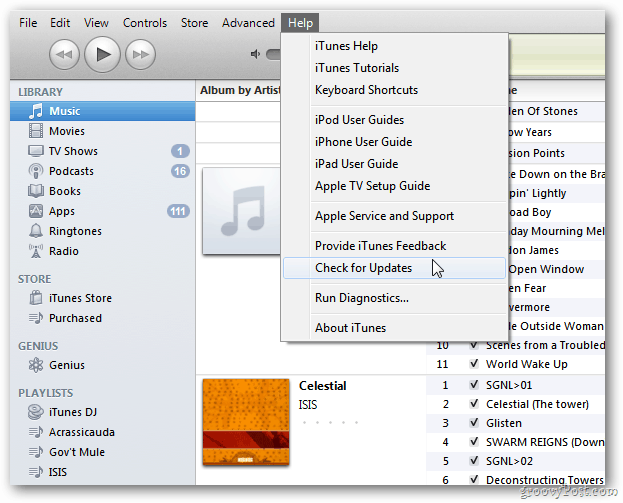
Arba jūs galite eiti į Pradžia >> Visos programos >> „Apple“ programinės įrangos naujinimas.
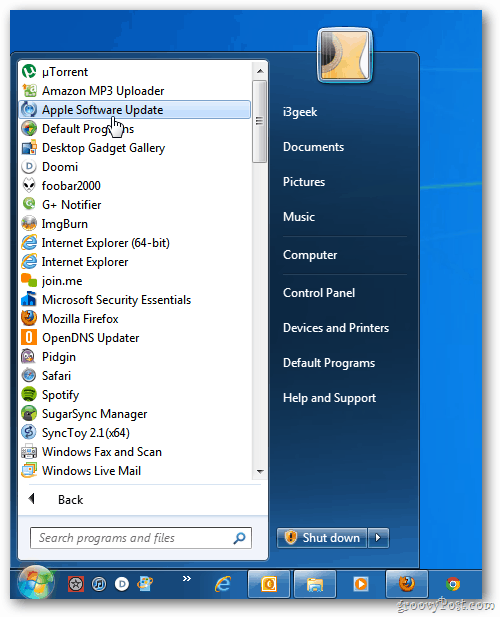
Bet kuriuo atveju pasirodo „Apple“ programinės įrangos atnaujinimo langas. Čia pateikiamas sąrašas visko, kas naujo 10.5 versijoje. Spustelėkite Įdiegti 1 elementą.
![„sshot-2011-10-11- [15-18-35] „sshot-2011-10-11- [15-18-35]](/images/howto/apple-ios-5-upgrade-to-itunes-105-first_3.png)
Tada palaukite, kol atsisiųs ir įdiegs naujinį.
![„sshot-2011-10-11- [15-19-00] „sshot-2011-10-11- [15-19-00]](/images/howto/apple-ios-5-upgrade-to-itunes-105-first_4.png)
Kai atnaujinimas bus baigtas, pamatysite šį pranešimą, nurodantį, kad jis buvo sėkmingas. Spustelėkite Gerai.
![„sshot-2011-10-11- [16-12-01] „sshot-2011-10-11- [16-12-01]](/images/howto/apple-ios-5-upgrade-to-itunes-105-first_5.png)
Dabar vėl paleiskite „iTunes“ ir sutikite su licencijos sutartimi.
![„sshot-2011-10-11- [16-13-07] „sshot-2011-10-11- [16-13-07]](/images/howto/apple-ios-5-upgrade-to-itunes-105-first_6.png)
Tada galite pradėti naudoti savo naująją „iTunes“ versiją.
![„sshot-2011-10-11- [16–13–56] „sshot-2011-10-11- [16–13–56]](/images/howto/apple-ios-5-upgrade-to-itunes-105-first_7.png)
Norėdami patikrinti, ar turite naujausią versiją, spustelėkite Pagalba >> Apie „iTunes“.
![„sshot-2011-10-11- [16–14–15] „sshot-2011-10-11- [16–14–15]](/images/howto/apple-ios-5-upgrade-to-itunes-105-first_8.png)
Tada parodysite, kad turite naujausią versiją. Kuris kompiuteriui yra 10.5.0.142.
![„sshot-2011-10-11- [16–14–24] „sshot-2011-10-11- [16–14–24]](/images/howto/apple-ios-5-upgrade-to-itunes-105-first_9.png)
Jei naudojate „Mac“, taip pat turėsite naujovinti į naujausią „iTunes“ versiją. Procesas yra šiek tiek kitoks, tačiau iš esmės tas pats.
Spustelėkite „Apple“ piktogramą ir pasirinkite „Software Update“.
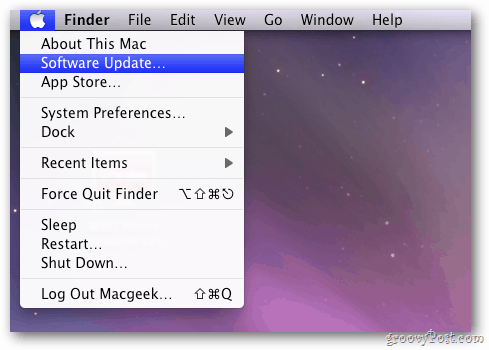
Sistema pradės tikrinti, ar nėra naujos programinės įrangos.
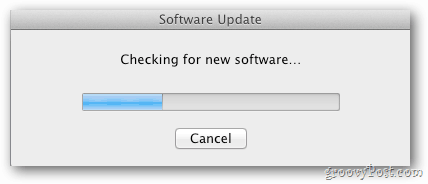
Pamatysite šį pranešimą, kad yra galimų atnaujinimų. Spustelėkite Rodyti išsamią informaciją.
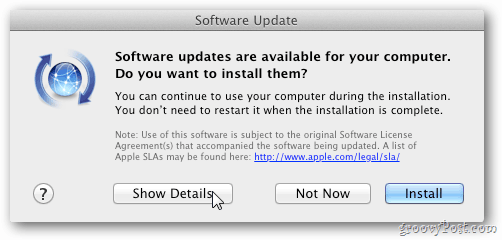
Pamatysite, „iTunes 10.5“ yra pasirengusi atnaujinti. Perskaitykite, kas naujo, ir spustelėkite Įdiegti 1 elementą.
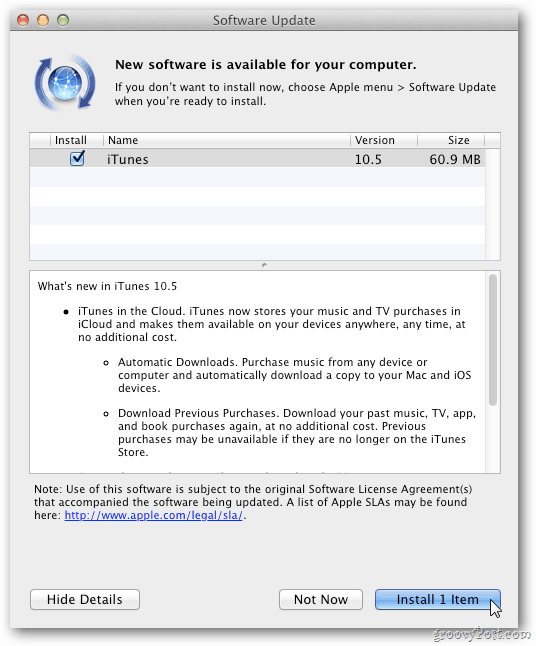
Dabar palaukite, kol atnaujintas „iTunes“ paketas bus atsisiųstas ir įdiegtas „Mac“.
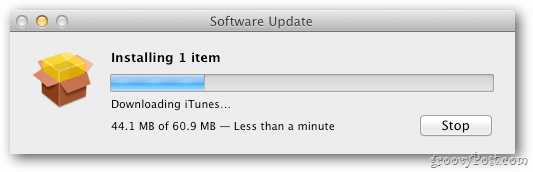
Įdiegę „iTunes“ pamatysite, kad viskas atnaujinta. Spustelėkite Baigti.
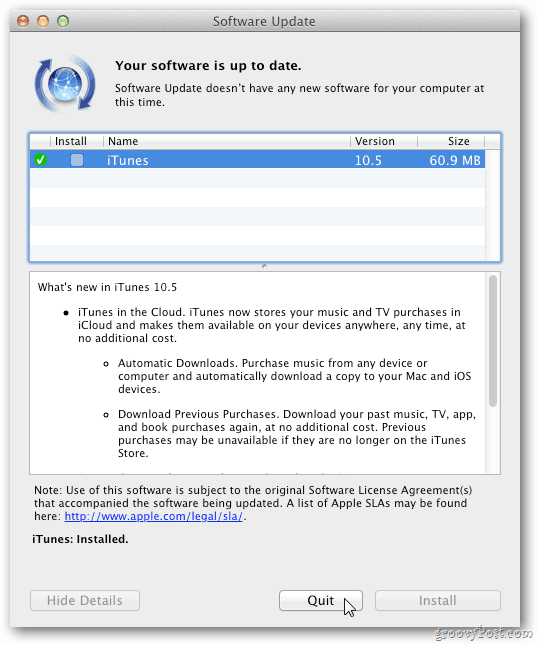
Paleiskite „iTunes“ ir sutikite su programinės įrangos licencijos sutartimi.
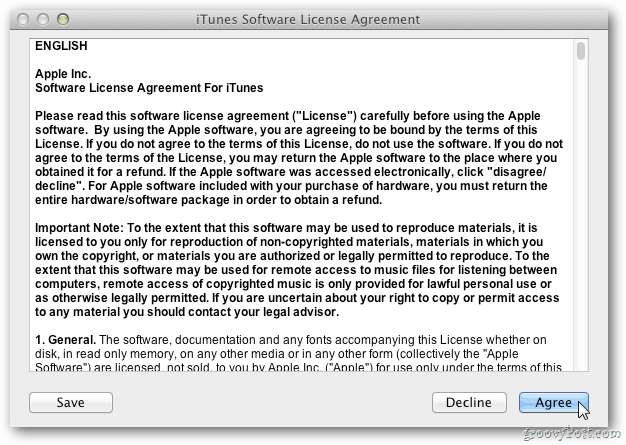
Tada bus paleista nauja „iTunes“ versija.
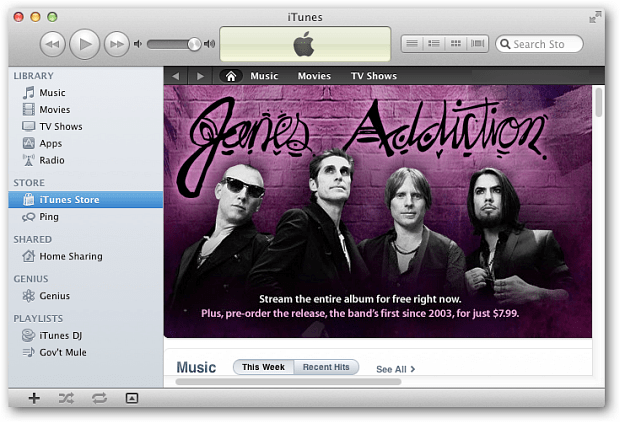
Norėdami patikrinti, ar atnaujinimas veikia, spustelėkite „iTunes“ >> Apie „iTunes“.
![„sshot-2011-10-11- [16-42-01] „sshot-2011-10-11- [16-42-01]](/images/howto/apple-ios-5-upgrade-to-itunes-105-first_18.png)
Pasirodys langas, rodantis, kad turite įdiegtą naujausią „iTunes for Mac“ versiją. Šiuo metu tai yra 10,5 (141).
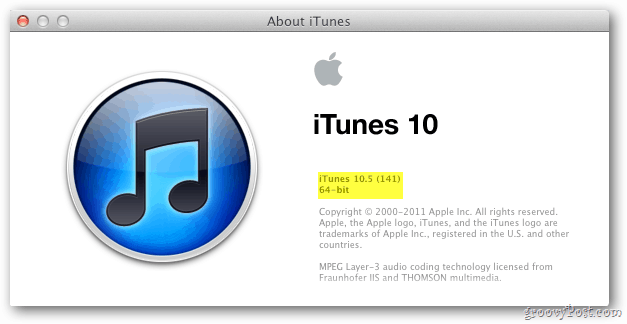
Šiandien atnaujinę „iTunes 10.5“ sutaupysite rytoj laiko. Turėsite ramybę žinodami, kad jūsų sistema yra pasirengusi pradėti naudoti naujas funkcijas, įtrauktas į „iOS 5“. Groovy!


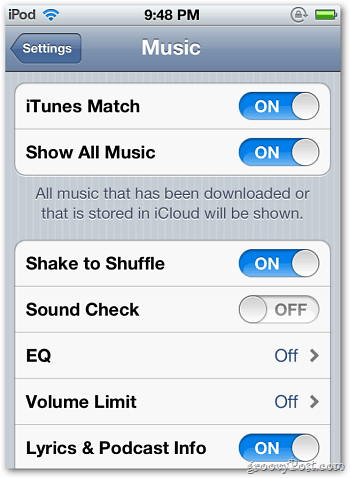

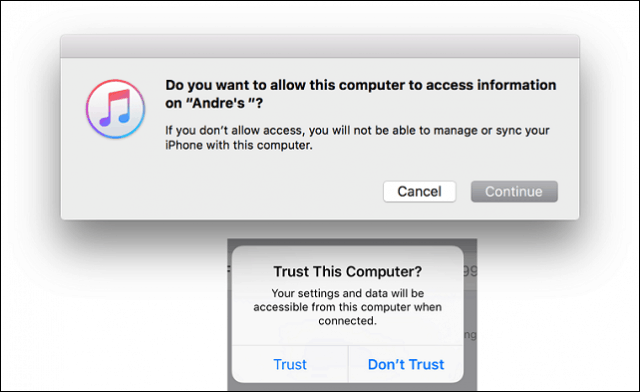



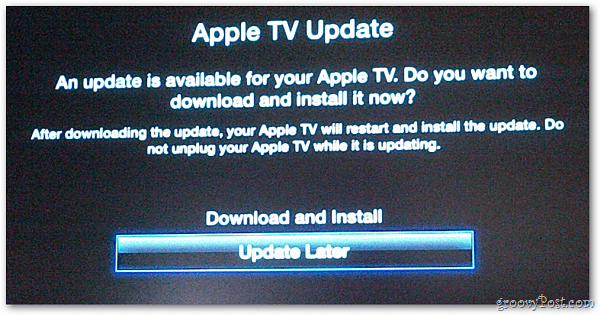

Palikite komentarą